【virtualBox6.1-安装虚拟机增强功能包】
参考:https://www.cnblogs.com/leehm/p/13152726.html
1.先在virtualbox下加载虚拟机增强功能包的iso,配置如下:
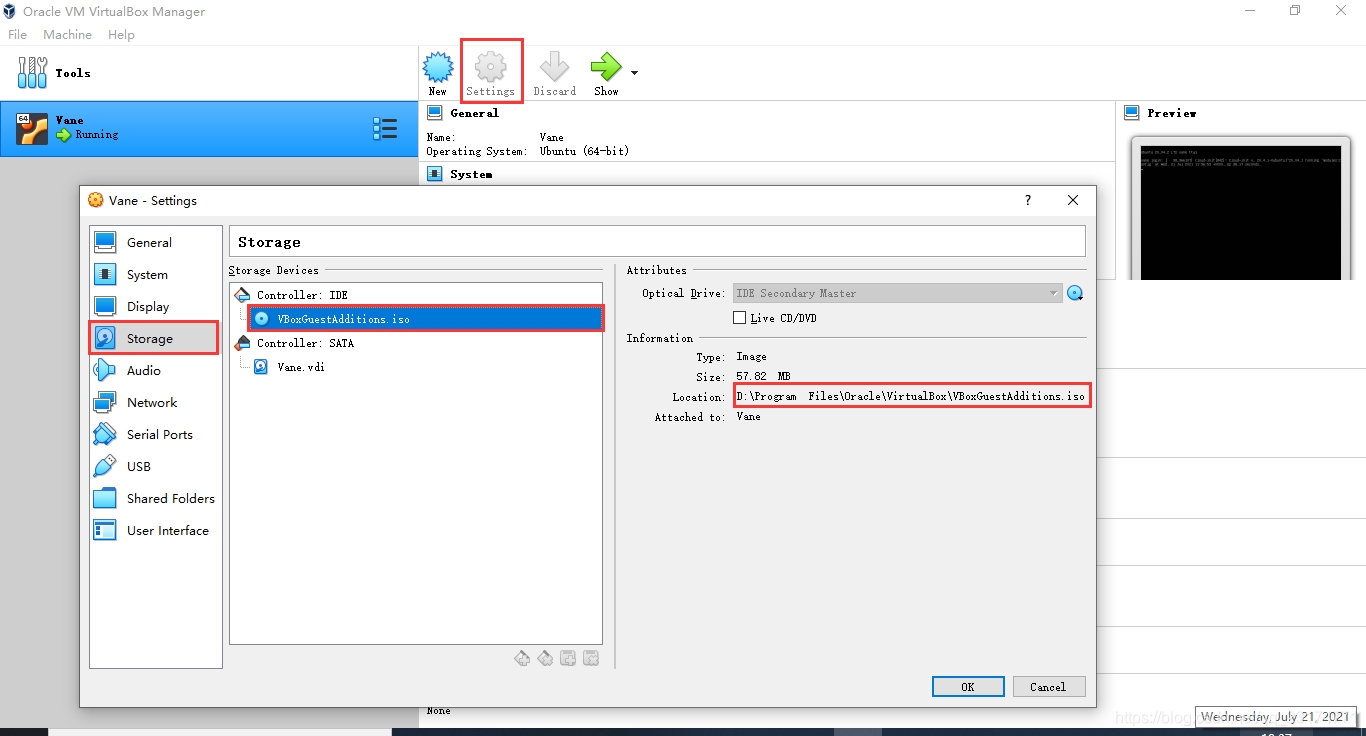
2.将iso挂载到linux目录下
(1)首先检查挂载的光驱路径,使用命令:lsblk
? ? ? ? 可以看到光驱路径是/sda/sr0
(2)一般来说linux光驱的默认挂载路径是/dev/cdrom,使用命令:ls -l /dev/cdrom
? ? ? ? 可以看到是有个链接存在,并且指向sr0
(3)我们将其(/dev/cdrom)挂载到我们自定义的目录(/mnt/cdrom)
? ? ? ? 先建立一个目录/mnt/cdrom,使用命令:mount /dev/cdrom /mnt/cdrom
? ? ? ? 实现将光驱路径(/dev/cdrom)mount到我们自定义的路径上(/mnt/cdrom)
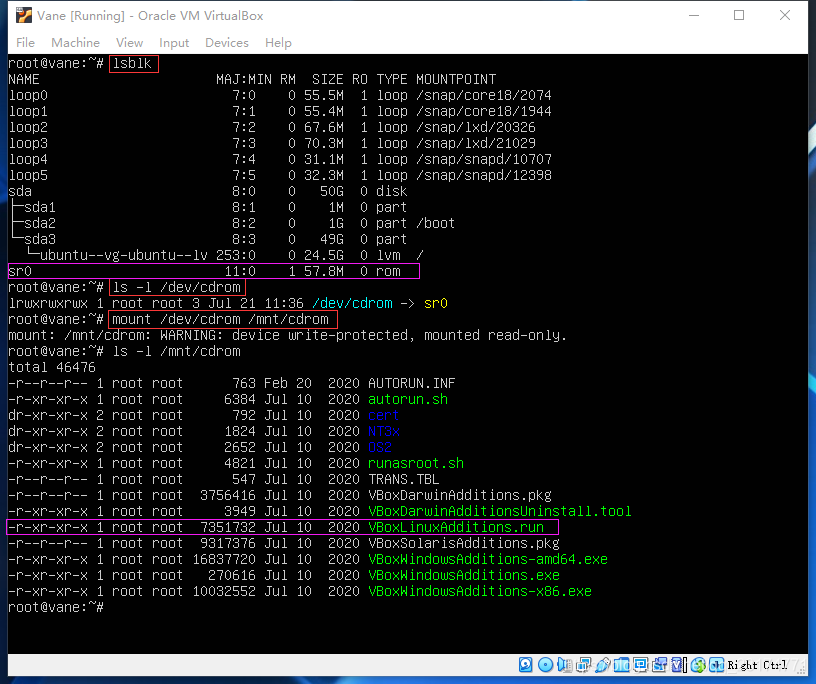
3.安装VBoxLinuxAdditions.run
(1)首先安装相关的依赖包
①安装gcc编译器:apt install gcc
②更新linux header:apt install linux-headers-$(uname -r)
③安装build-essential软件包:apt install build-essential
(2)运行命令:./VBoxLinuxAdditions.run
4.设置共享目录
(1)在宿主机下建立文件夹
(2)在virtualBox6.1中配置共享文件夹
(3)在虚拟机中输入挂在命令:mount -t vboxsf shares /home/uname/shared
说明:
①其中"uname"是账号名
②其中"shares"是宿主机下的共享文件夹名称
③其中"/home/uname/shared"是虚拟机下的共享文件夹路径
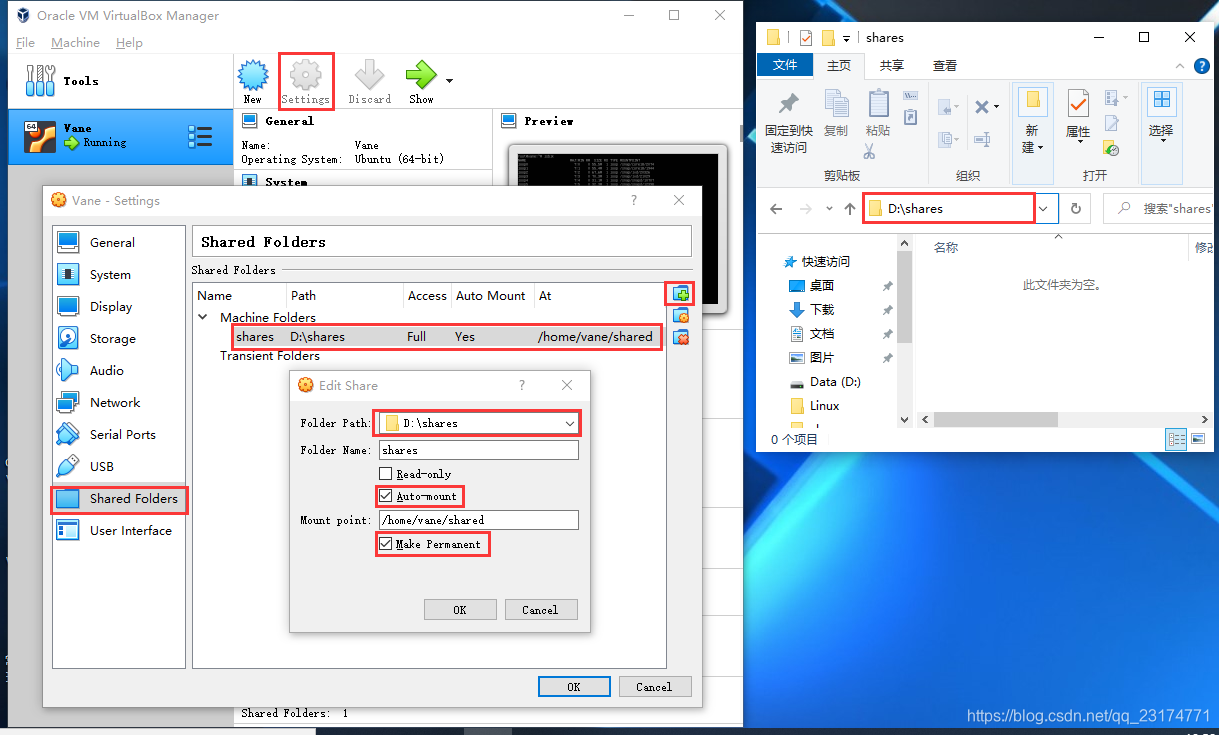
【ubuntu-20.04-server-设置挂载文件夹开机自启动】
1.在 /lib/systemd/system 目录下找到rc-local.service文件
2.以root权限编辑修改rc-local.service文件,在文件下方添加两句代码:
[Install]
WantedBy=multi-user.target
Alias=rc-local.service
3.在 /etc目录下创建rc.local文件,编写内容:
#!/bin/sh
echo 'xxxxxx' | sudo -S mount -t vboxsf shares /home/uname/shared
exit 0
sudo chmod +x /etc/rc.local
说明:
(1)其中'xxxxxx'是root账户的密码
(2)其中"shares"是宿主机下的共享文件夹名称
(3)其中"/home/uname/shared"是虚拟机下的共享文件夹路径
4.运行以下命令
(1)systemctl enable rc-local ? ? ? ? ? ? ? #使能rc-local
(2)systemctl start rc-local.service ? ? ? #启动服务
(3)systemctl status rc-local.service ? ? #查看状态
【???? 亲测有效】 ??